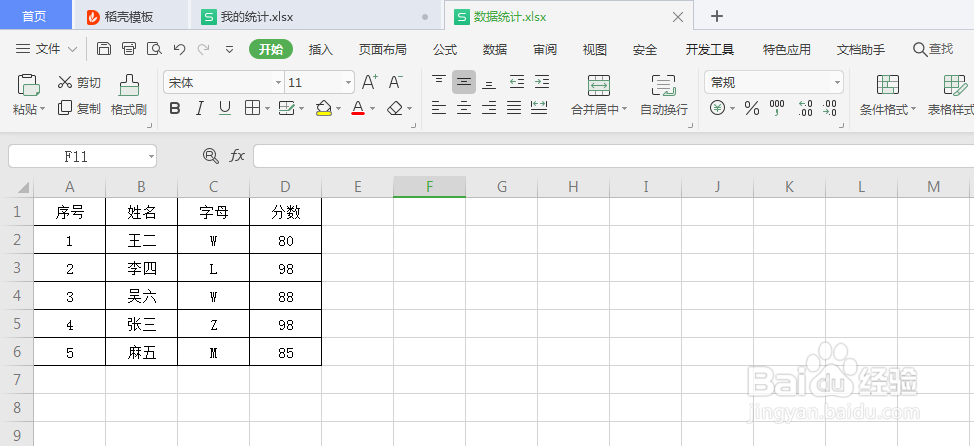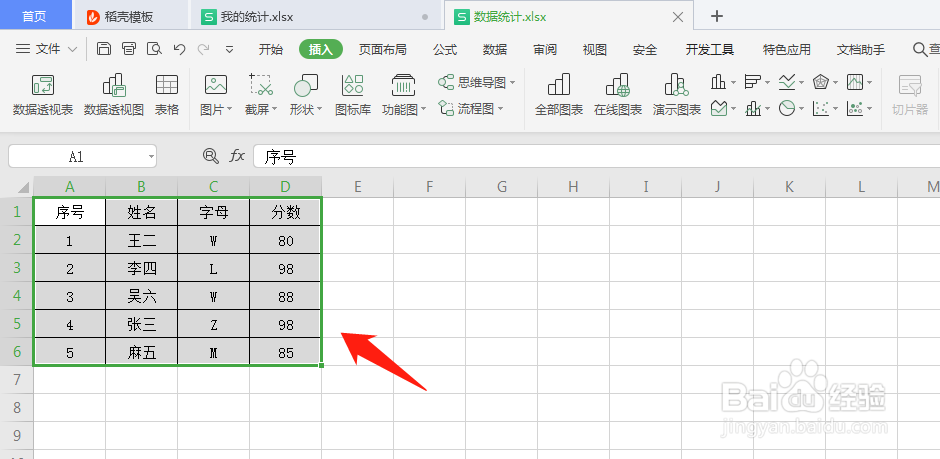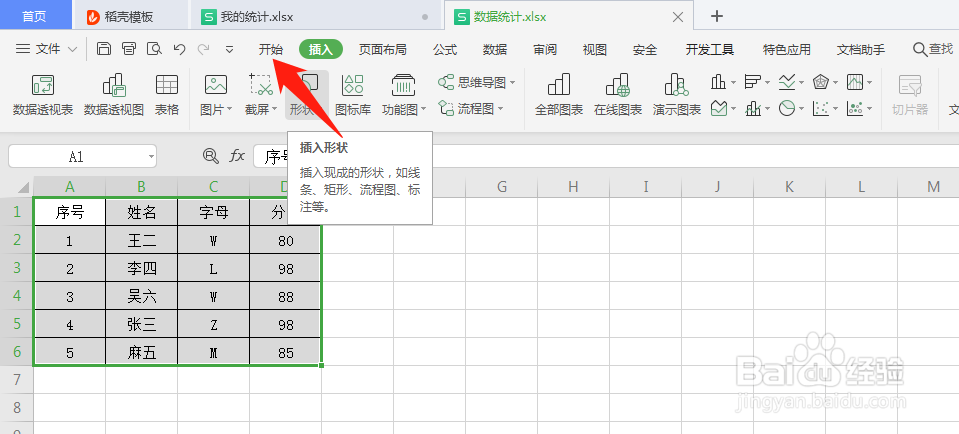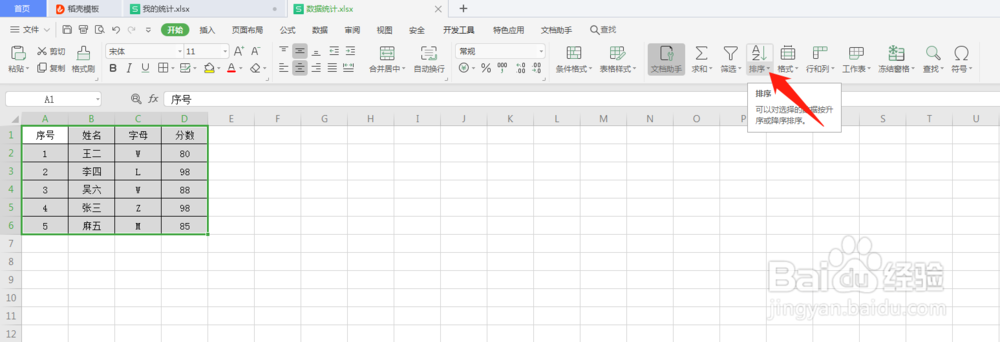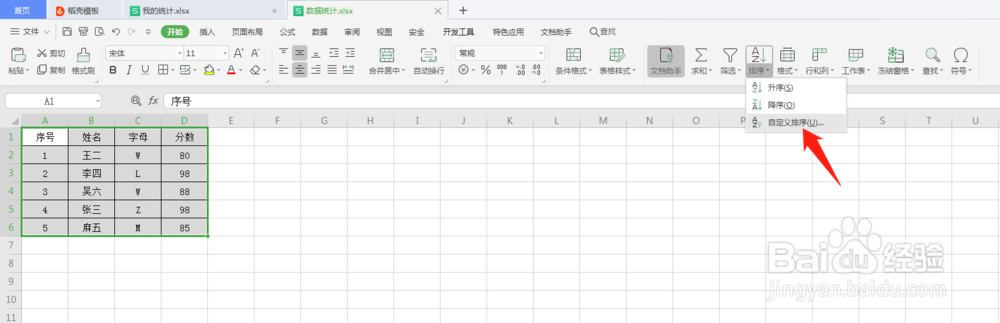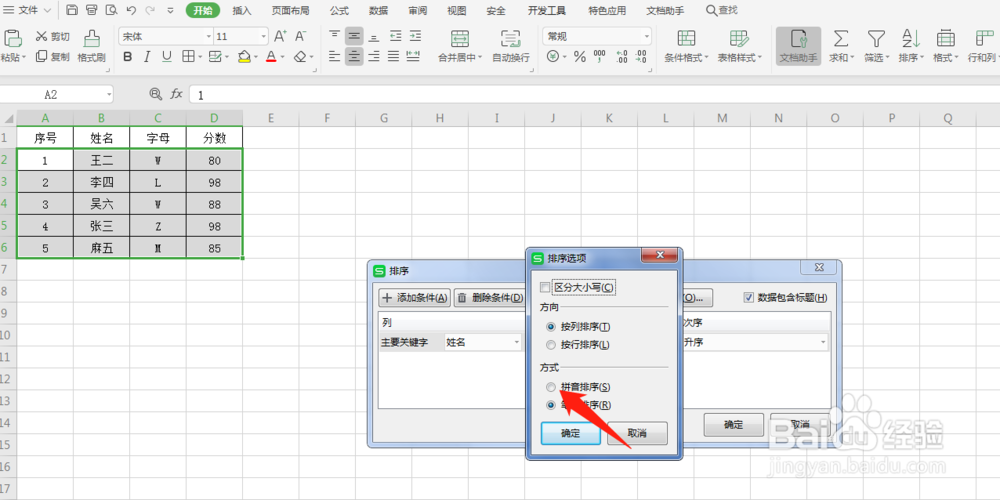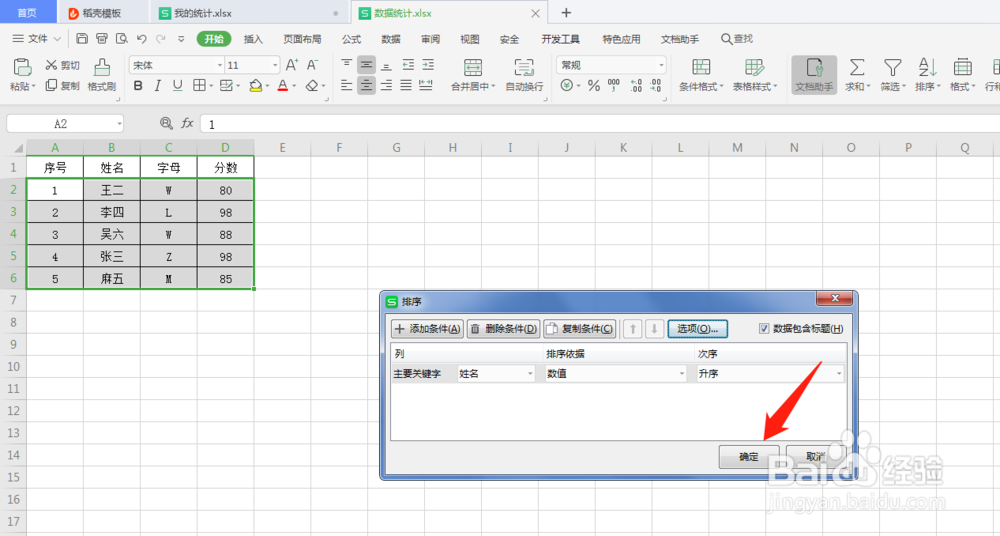WPS表格如何使姓名按字母排序
1、通过WPS表格打开备用表;
2、选中整个表格;
3、点击表格上方“开始”;
4、点击“排序”图标右下角的倒三角;
5、点击“自定义排序”;
6、打开自定义排序窗口,先将关键字设为姓名;
7、接着,点击“选项”按钮;
8、选择“按拼音排序”选项,再点击“确定”;
9、回到自定义排序窗口,点击确定,表格中的姓名即按字母排序。
声明:本网站引用、摘录或转载内容仅供网站访问者交流或参考,不代表本站立场,如存在版权或非法内容,请联系站长删除,联系邮箱:site.kefu@qq.com。
阅读量:54
阅读量:39
阅读量:24
阅读量:80
阅读量:78